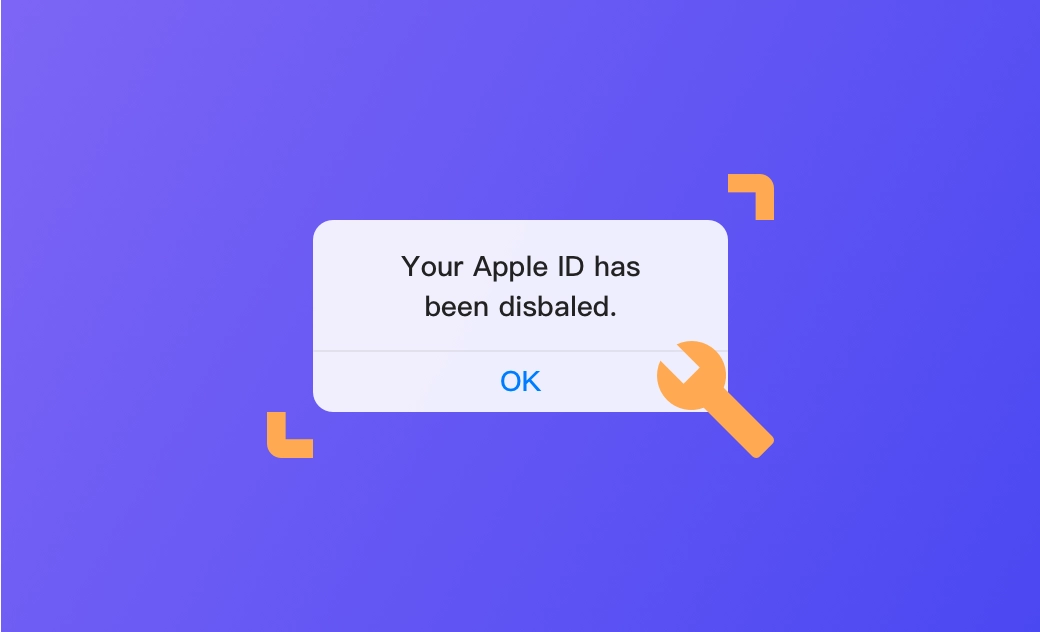4 Solutions de contournement pour « un identifiant Apple verrouillé »
Nous allons vous expliquer pourquoi votre identifiant Apple est verrouillé ou désactivé pour des raisons de sécurité et comment y remédier.
Votre identifiant Apple est essentiel pour votre appareil Apple. Il détermine si vous pouvez utiliser iCloud, l'App Store, Apple Pay, etc. Si votre iPhone indique soudainement que votre identifiant Apple est verrouillé ou désactivé, vous ne pourrez vous connecter à aucun service Apple tant que vous n'aurez pas déverrouillé votre identifiant Apple.
Pourquoi votre identifiant Apple est-il verrouillé ou désactivé et comment retrouver un accès complet à votre iPhone ? Ne vous inquiétez pas. Nous sommes là pour vous aider. Lisez la suite!
Pourquoi mon identifiant Apple a-t-il été verrouillé pour des raisons de sécurité ?
Pour des raisons de sécurité, Apple verrouille automatiquement votre identifiant Apple lorsqu’il détecte que vous ou quelqu’un d’autre avez saisi votre mot de passe ou d’autres informations de compte de manière incorrecte un trop grand nombre de fois. Vous pouvez voir l’un des messages suivants:
- “Cet identifiant Apple a été désactivé pour des raisons de sécurité”.
- “Vous ne pouvez pas vous connecter car votre compte a été désactivé pour des raisons de sécurité”.
- “Cet identifiant Apple a été verrouillé pour des raisons de sécurité”.
Les principales raisons pour lesquelles votre identifiant Apple est verrouillé ou désactivé sont les suivantes:
- Trop de tentatives de mots de passe erronés.
- Vous n’avez pas répondu correctement aux questions de sécurité.
- Votre compte n’a pas été utilisé depuis longtemps.
- Activités anormales avec votre Apple ID.
Que faire lorsque votre iPhone ou iPad indique « Identifiant Apple verrouillé »
Quelle que soit la raison pour laquelle votre identifiant Apple est verrouillé, il est heureusement possible d'y remédier. Voici 4 façons de procéder.
1. Réparer un identifiant Apple verrouillé en réinitialisant
Le moyen le plus rapide et le plus simple de retrouver l’accès complet à votre iPhone est de modifier le mot de passe de votre identifiant Apple. Vous pouvez le faire sur votre iPhone ou sur un autre appareil Apple de confiance. Notez toutefois que vous devez connaître le mot de passe de votre identifiant Apple.
Voici les étapes à suivre:
- Ouvrez Réglages sur votre iPhone ou iPad.
- Appuyez sur votre nom > Mot de passe et sécurité > Modifier le mot de passe.
- Suivez les instructions à l’écran pour réinitialiser votre mot de passe.
- Pour réinitialiser le mot de passe de votre identifiant Apple sur un Mac de confiance, cliquez sur le menu Apple > Préférences > Identifiant Apple > Mot de passe et sécurité, et suivez les instructions qui s'affichent à l'écran.
2. Utilisation de Apple iforgot
Vous avez oublié le mot de passe de votre identifiant Apple ? Pas de panique. Il existe un moyen de déverrouiller votre identifiant Apple : en utilisant Apple iforgot.
Voici comment:
- Allez sur iforgot.apple/mot de passe/vérifier/appleid.
- Saisissez les caractères dans l'image et cliquez sur Continuer.
- Entrez le numéro de téléphone que vous utilisez pour votre Apple ID, puis Continuer.
- Si l’authentification à deux facteurs est activée, suivez les instructions à l’écran pour réinitialiser votre mot de passe.
3. Réparer un identifiant Apple verrouillé via un déverrouillage tiers
Une autre façon de déverrouiller votre identifiant Apple consiste à utiliser un déverrouilleur d'identifiant Apple tiers tel que BuhoUnlocker. Il convient de noter que l'utilisation de cette méthode peut entraîner une perte de données, en fonction de votre version d'iOS et de l'activation ou non de la fonction "Localiser". Une fois votre identifiant Apple déverrouillé, vous ne pourrez plus utiliser la fonction Effacer tout le contenu et tous les réglages de votre iPhone, sinon votre iPhone passera à l'écran de verrouillage de l'activation et vous ne pourrez plus rien y faire.
4. Réparer un identifiant Apple verrouillé via l'assistance Apple
Si aucune des méthodes ci-dessus ne permet de débloquer votre identifiant Apple, il est recommandé de contacter directement l'assistance officielle d'Apple pour obtenir de l'aide.
- Accéder à l'assistance Apple.
- Sélectionner Apple ID > Apple ID désactivé.
- Choisir un sujet, puis cliquer sur Continuer.
- Choisir une méthode de contact préférée et Apple vous tiendra au courant.
Conseils pour éviter que l'identifiant Apple ne soit verrouillé
Il est pénible de ne pas pouvoir utiliser son identifiant Apple. Pour éviter que l'identifiant Apple ne soit à nouveau verrouillé ou désactivé, prenez les mesures suivantes:
- Définissez un mot de passe fort.
- Notez votre mot de passe et conservez-le en lieu sûr.
- Ne communiquez pas votre compte Apple ID à d'autres personnes.
- Activez l'authentification à deux facteurs pour renforcer la sécurité de l'identifiant Apple.
- Avant d’acheter un iPhone d’occasion, assurez-vous que son identifiant Apple est déconnecté.
- Ne cliquez pas sur des liens susceptibles de faire l’objet d’un hameçonnage.
Dernières paroles
Nous espérons que vous avez réussi à déverrouiller votre identifiant Apple désactivé à l'aide de l'une des méthodes ci-dessus. Pour éviter de rencontrer à nouveau ce problème, nous vous recommandons de prendre quelques mesures pour protéger votre identifiant Apple.
Cet article vous a-t-il été utile ? Si c'est le cas, merci de le partager sur vos réseaux sociaux pour ceux qui en ont besoin. Votre aide serait grandement appréciée.
Étienne, éditrice passionnée de technologie, se distingue par son intérêt pour les univers Mac et Apple. Axée sur la résolution des problèmes rencontrés sur Mac et iPhone, elle s'évertue à développer son expertise dans ces domaines. Toujours prête à partager ses connaissances, elle élabore des guides détaillés pour aider les utilisateurs à surmonter les difficultés rencontrées.